Come installare e disinstallare temi in Microsoft Edge
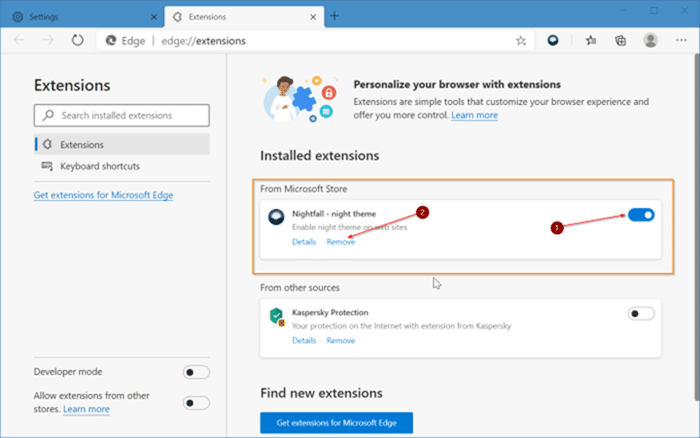
Aggiornato 2023 di Marzo: Smetti di ricevere messaggi di errore e rallenta il tuo sistema con il nostro strumento di ottimizzazione. Scaricalo ora a - > questo link
- Scaricare e installare lo strumento di riparazione qui.
- Lascia che scansioni il tuo computer.
- Lo strumento sarà quindi ripara il tuo computer.
La pagina dei componenti aggiuntivi di Edge offre attualmente due tipi di temi per il browser Microsoft Edge: temi per Edge e temi per siti Web.
Un tema progettato per il browser Edge cambia l'aspetto del browser Edge, mentre un tema progettato per il sito Web cambia il colore dei siti Web per cui è progettato. Ad esempio, un tema scuro per la ricerca Google abilita la modalità oscura per la ricerca Google nel browser Edge.
A differenza del browser Chrome, la pagina dei componenti aggiuntivi di Edge offre un numero relativamente inferiore di temi.
Segui le indicazioni fornite di seguito per installare e modificare i temi nel browser Edge basato su Chromium.
Note importanti:
Ora è possibile prevenire i problemi del PC utilizzando questo strumento, come la protezione contro la perdita di file e il malware. Inoltre, è un ottimo modo per ottimizzare il computer per ottenere le massime prestazioni. Il programma risolve gli errori comuni che potrebbero verificarsi sui sistemi Windows con facilità - non c'è bisogno di ore di risoluzione dei problemi quando si ha la soluzione perfetta a portata di mano:
- Passo 1: Scarica PC Repair & Optimizer Tool (Windows 11, 10, 8, 7, XP, Vista - Certificato Microsoft Gold).
- Passaggio 2: Cliccate su "Start Scan" per trovare i problemi del registro di Windows che potrebbero causare problemi al PC.
- Passaggio 3: Fare clic su "Ripara tutto" per risolvere tutti i problemi.
Installa un nuovo tema in Microsoft Edge
Passaggio 1: fai clic sui tre punti situati in alto a destra nel browser Edge per visualizzare il menu. Fai clic su Estensioni .

Passaggio 2: nella sezione Trova nuove estensioni, fai clic sul pulsante Ottieni estensioni per Microsoft Edge per aprire la pagina ufficiale delle estensioni della pagina dei componenti aggiuntivi.

Attualmente, la pagina delle estensioni di Edge offre sia temi che estensioni.
Passaggio 3: una volta visualizzata la pagina delle estensioni, digita ' temi ' nella casella di ricerca, quindi premi il tasto Invio per cercare per tutti i temi disponibili. Se stai cercando un tema specifico, digita il suo nome nella casella di ricerca.

Passaggio 4: per installare un tema, fai clic sul pulsante Aggiungi accanto alla voce del tema. Se vuoi conoscere maggiori dettagli su un tema, fai clic sul titolo del tema per aprire la sua pagina dedicata dove puoi ottenere ulteriori informazioni come il numero di versione, la data dell'ultimo aggiornamento e la descrizione. Fare clic sul pulsante Aggiungi per installare il tema.

Passaggio 5: quando viene visualizzato il popup di conferma, fai clic su Aggiungi tema o Aggiungi estensione (vengono offerti temi progettati per i siti web come estensione) per installare e applicare il tema. Tieni presente che il tema del browser verrà applicato immediatamente. Se il tema installato è per un sito web specifico, sarai testimone del tema quando visiti quel sito web.


Disinstalla o rimuovi un tema in Microsoft Edge
Passaggio 1: fai clic sui tre punti orizzontali, quindi fai clic sull'opzione Impostazioni per aprire la pagina delle impostazioni di Edge.

Passaggio 2: nel riquadro di sinistra, fai clic su Aspetto . Nella sezione Tema personalizzato , vedrai tutti i temi installati. Per disinstallare un tema, fai clic sul pulsante Rimuovi accanto ad esso.

Se uno o più temi installati non vengono visualizzati qui, è probabile che siano stati installati come estensioni.
Disinstalla un tema Edge installato come estensione
I temi per i siti web vengono offerti e installati come estensioni. Pertanto, non vengono visualizzati nella sezione dei temi del browser. Per rimuovere i temi offerti come estensioni:
Passaggio 1: fai clic sull'icona dei tre punti , quindi su Estensioni .

Passaggio 2: nella sezione Estensioni installate , disattiva il tema / estensione che desideri rimuovere.
Passaggio 3: fai clic sul link Rimuovi per disinstallare e rimuovere l'estensione / il tema installato. Quando ricevi la conferma, fai clic sul pulsante Sì .


